JSON
Samenvatting
| Item | Beschrijving |
|---|---|
| Releasestatus | Algemene beschikbaarheid |
| Producten | Excel Power BI (Semantische modellen) Power BI (gegevensstromen) Fabric (Dataflow Gen2) Power Apps (gegevensstromen) Dynamics 365 Customer Insights Analysis Services |
| Ondersteunde verificatietypen | Anoniem Basic (alleen web) Organisatieaccount Web-API (alleen web) Windows |
| Documentatie voor functiereferenties | Json.Document |
Notitie
Sommige mogelijkheden zijn mogelijk aanwezig in één product, maar niet in andere vanwege implementatieschema's en hostspecifieke mogelijkheden.
Ondersteunde mogelijkheden
- Importeren
Een lokaal JSON-bestand laden vanuit Power Query Desktop
Een lokaal JSON-bestand laden:
Selecteer de JSON-optie in de selectie Gegevens ophalen. Met deze selectie wordt een lokale bestandsbrowser gestart waar u uw JSON-bestand kunt selecteren.
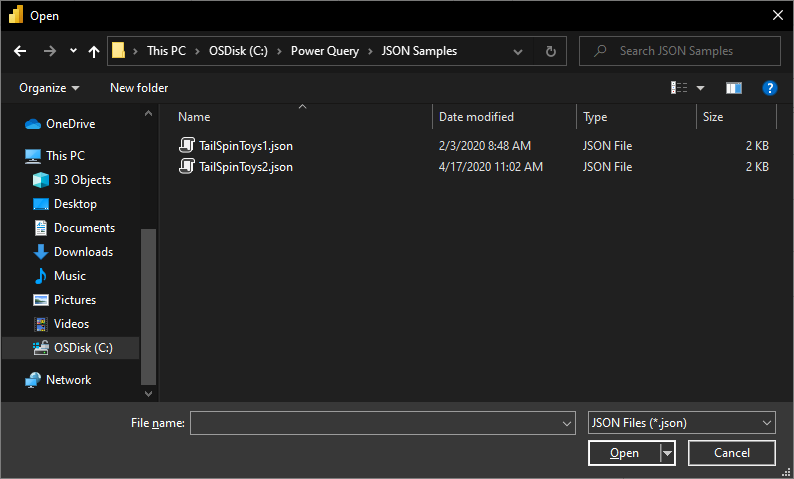
Selecteer Openen om het bestand te openen.
Als u het JSON-bestand laadt, wordt de Power Query-editor automatisch gestart. Power Query maakt gebruik van automatische tabeldetectie om de JSON-gegevens naadloos af te vlakken in een tabel. Vanuit de editor kunt u de gegevens desgewenst blijven transformeren of gewoon sluiten en toepassen. Meer informatie: Automatische tabeldetectie van JSON-bestanden
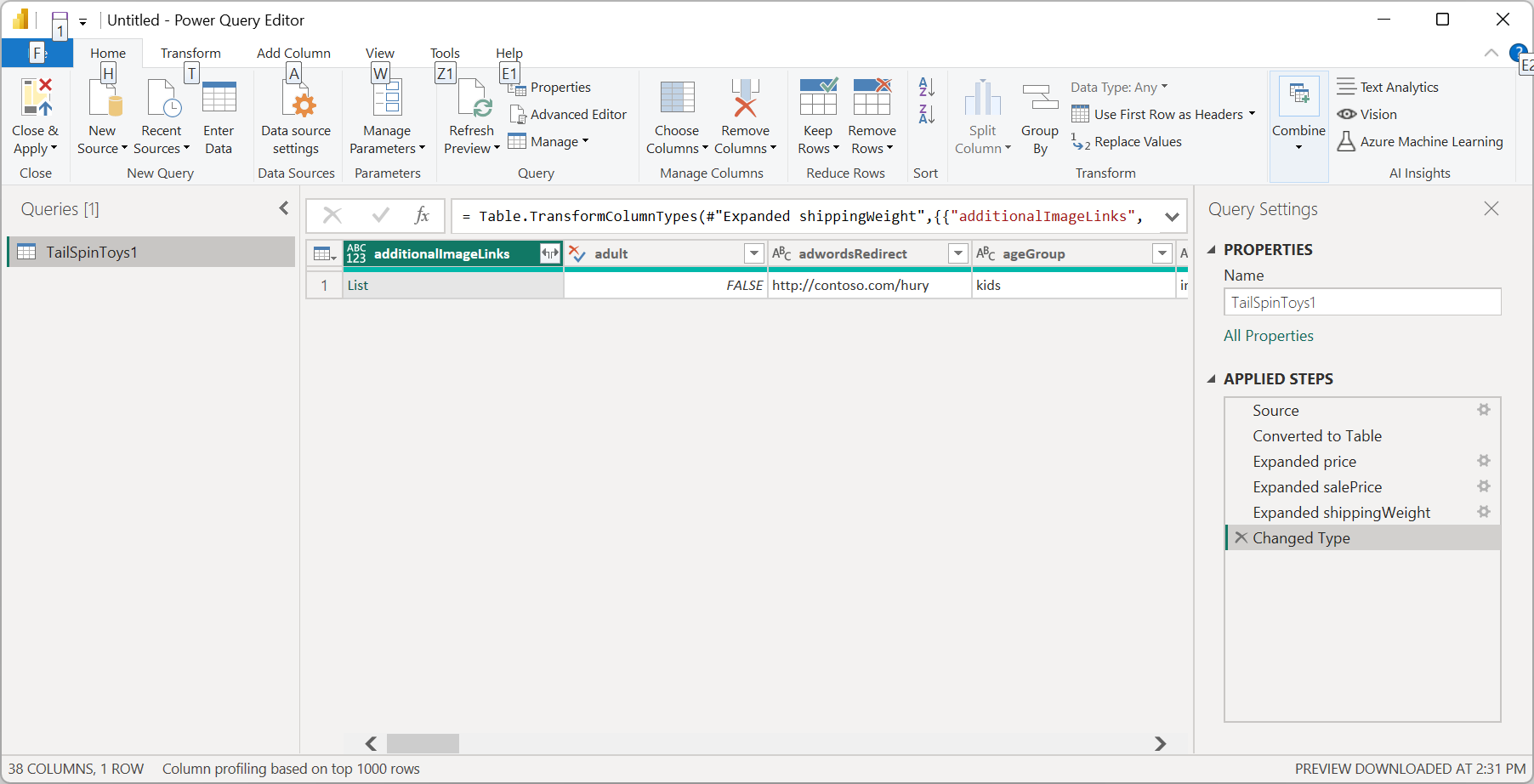
Een lokaal JSON-bestand laden vanuit Power Query Online
Een lokaal JSON-bestand laden:
Selecteer JSON op de pagina Gegevensbronnen.
Voer het pad naar het lokale JSON-bestand in.
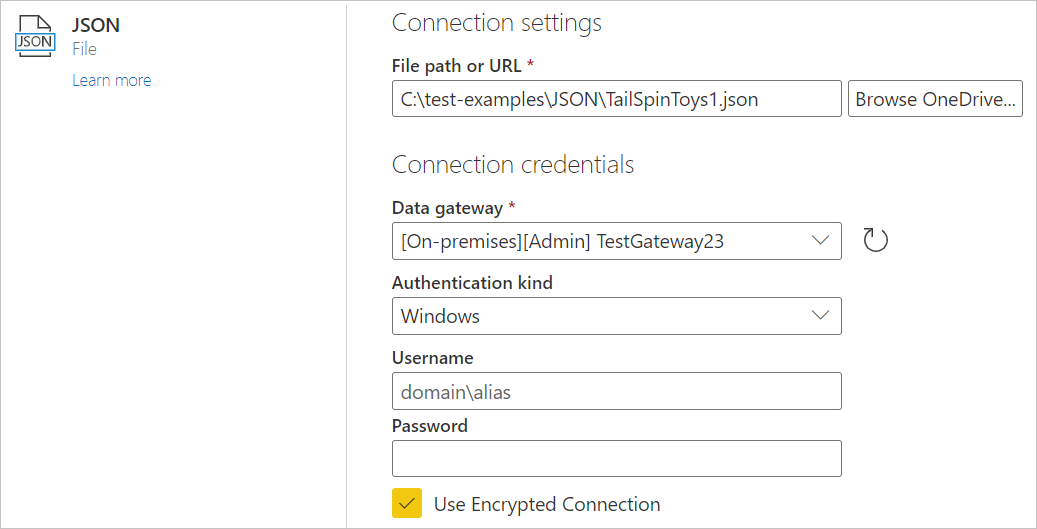
Selecteer een on-premises gegevensgateway uit de gegevensgateway.
Als verificatie is vereist, voert u uw referenties in.
Selecteer Volgende.
Als u het JSON-bestand laadt, wordt de Power Query-editor automatisch gestart. Power Query maakt gebruik van automatische tabeldetectie om de JSON-gegevens naadloos af te vlakken in een tabel. Vanuit de editor kunt u de gegevens desgewenst blijven transformeren, of u kunt de gegevens opslaan en sluiten om de gegevens te laden. Meer informatie: Automatische tabeldetectie van JSON-bestanden
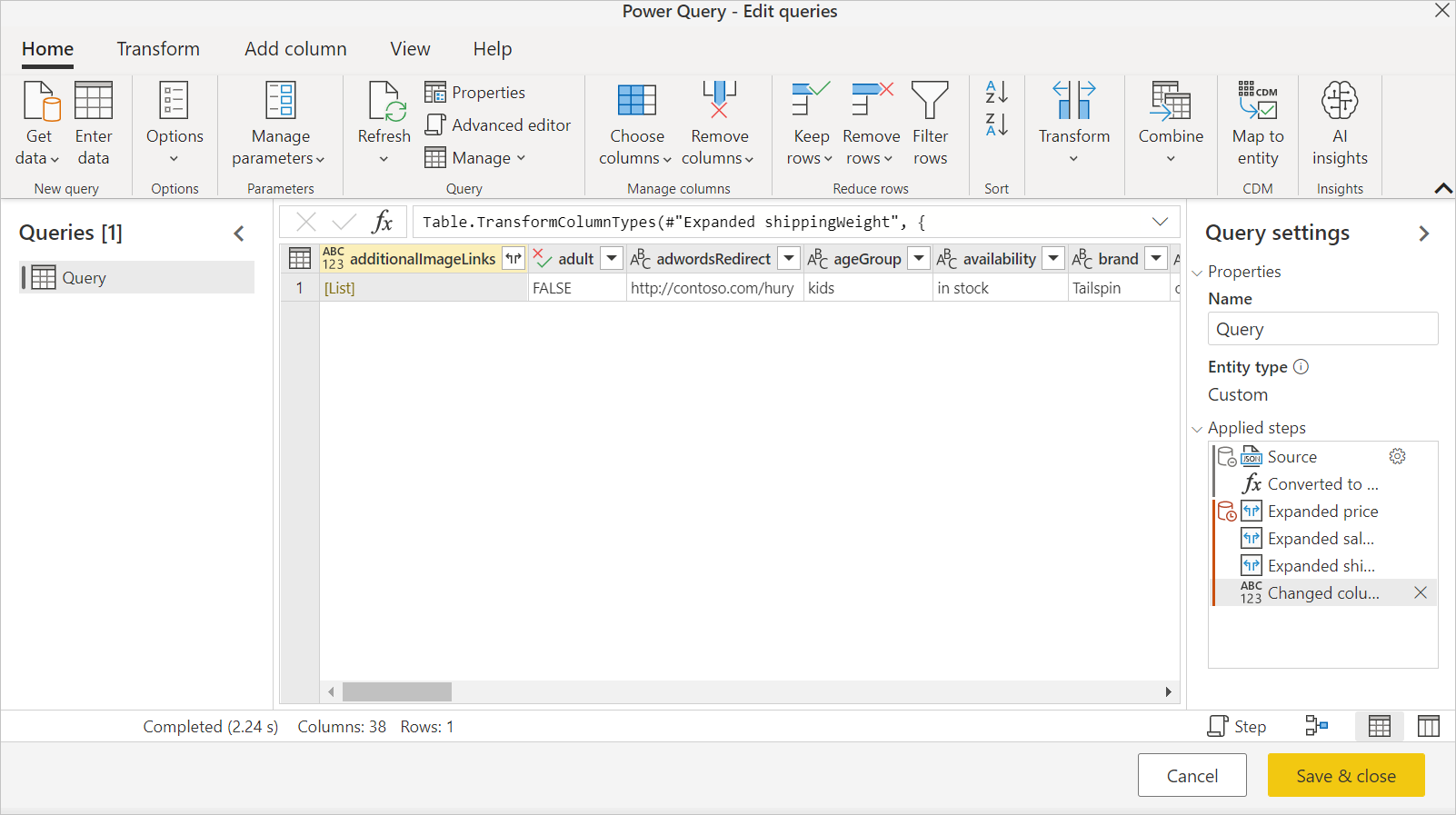
Laden vanaf het web
Als u een JSON-bestand vanaf het web wilt laden, selecteert u de webconnector, voert u het webadres van het bestand in en volgt u de referentiesprompts.
Automatische tabeldetectie van JSON-bestanden
Het importeren van gegevens uit JSON-bestanden (of web-API's) kan lastig zijn voor eindgebruikers. Hier volgt een voorbeeld van een JSON-bestand met meerdere niveaus van geneste gegevens.
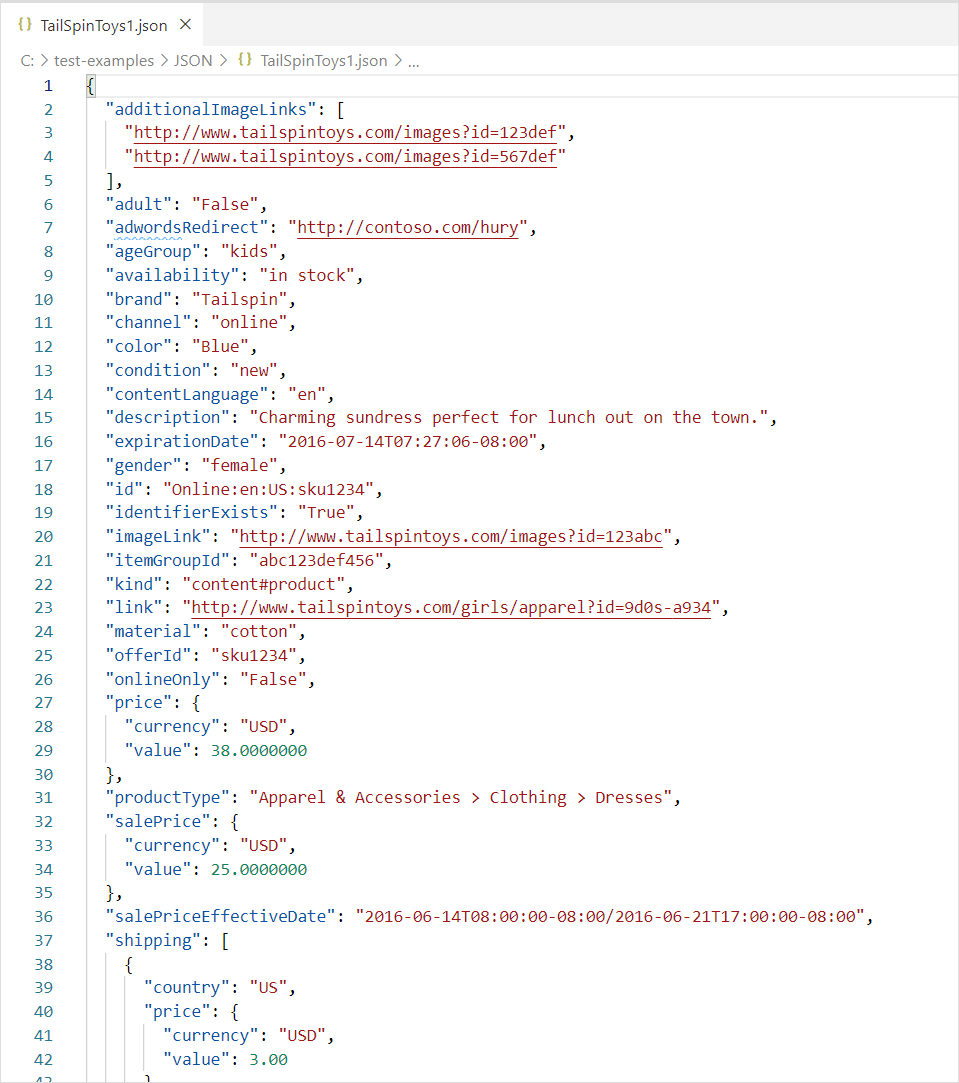
Met de toevoeging van de mogelijkheden voor automatische tabeldetectie past u met behulp van de JSON-connector in Power Query automatisch transformatiestappen toe om de JSON-gegevens in een tabel plat te maken. Voorheen moesten gebruikers records en lijsten handmatig plat maken.
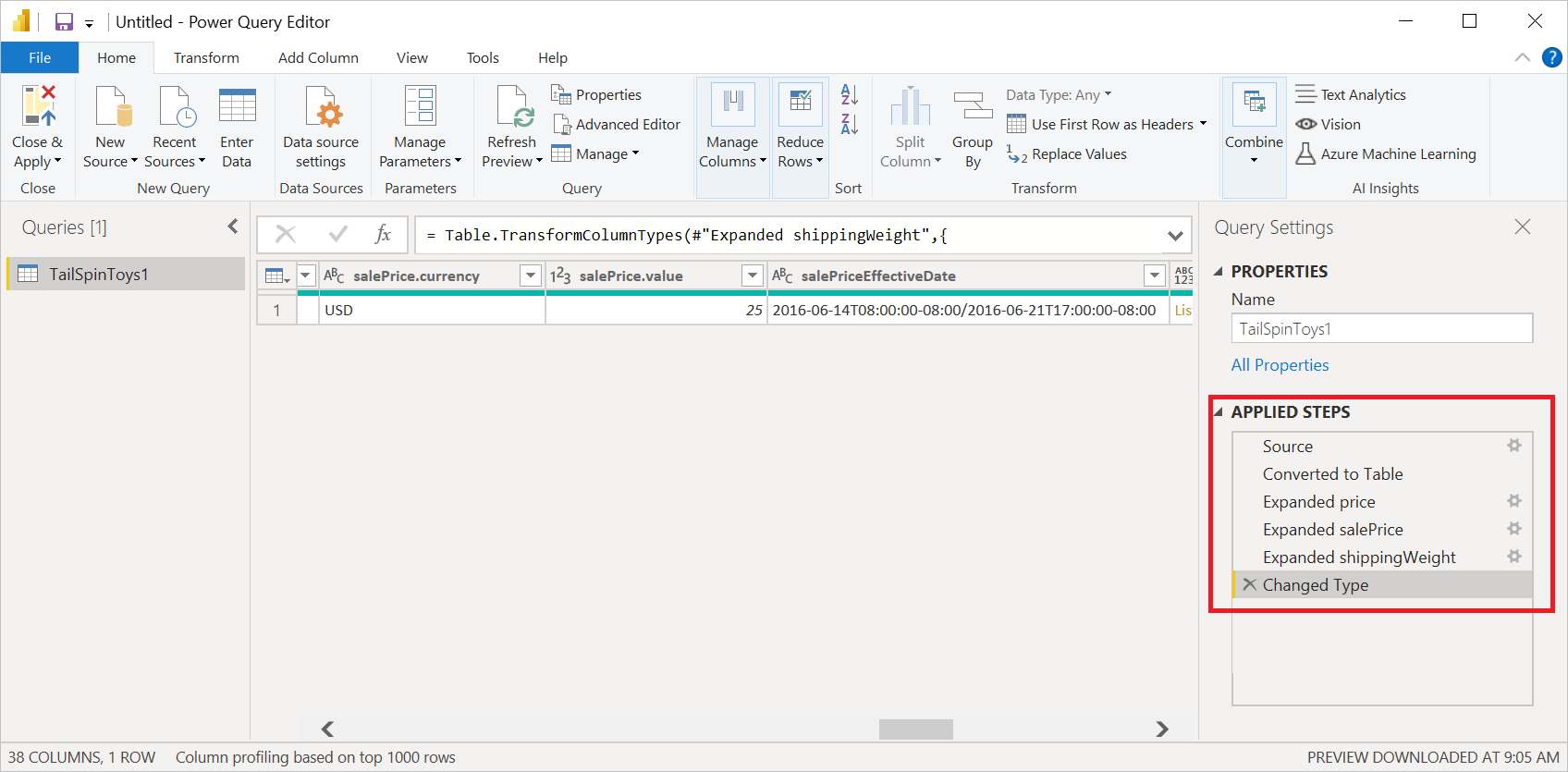
Probleemoplossing
Als u het volgende bericht ziet, kan het zijn dat het bestand ongeldig is, bijvoorbeeld omdat het geen JSON-bestand is of ongeldig is. Of u probeert mogelijk een JSON-lijnbestand te laden.
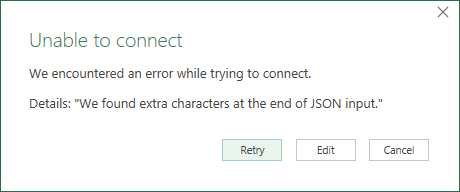
Als u een JSON Lines-bestand probeert te laden, converteert de volgende M-voorbeeldcode alle invoer van JSON-lijnen automatisch naar één platgemaakte tabel:
let
// Read the file into a list of lines
Source = Table.FromColumns({Lines.FromBinary(File.Contents("C:\json-lines-example.json"), null, null)}),
// Transform each line using Json.Document
#"Transformed Column" = Table.TransformColumns(Source, {"Column1", Json.Document})
in
#"Transformed Column"
Vervolgens moet u een uitvouwbewerking gebruiken om de lijnen samen te voegen.